
 家計簿にグラフを入れる
家計簿にグラフを入れる
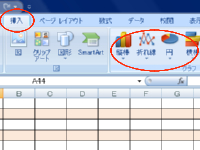
エクセルの画面上部の「挿入」を右クリックすると画像やグラフのメニューがでてきます。
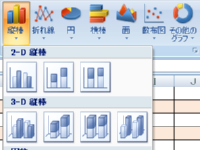
グラフは、縦棒や横棒、円や折れ線等々、色々あります。今回はオーソドックスな縦棒を選んで右クリックします。
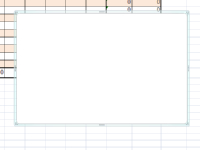
画面上に水色の枠がでてきます。この枠内がグラフの表示範囲になります。水色の枠の四隅にカーソルを合わせ、左クリックを押したままマウスを動かすと枠が広がります。また枠内で同じ操作をすると枠の表示位置を好きな所に変更できます。

グラフの位置が決まったら、グラフの中身を入れていきます。水色の枠内(グラフの枠内)で右クリックをするとグラフ用のメニューがでてきます。「データの選択」を選びます。
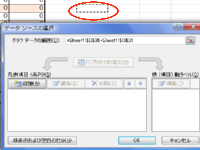
小さなウインドウが開き、カーソルが点線の枠に変わります。点線のカーソル枠をB11に合わせて左クリックを押したまま、B41までマウスを動かすとB11からB41までを囲った点線の枠が拡がります。
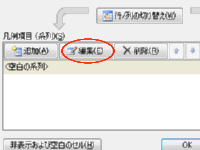
次に、グラフに名前を付けましょう。先程開いた小さなウインドウ内の「編集」のボタンを左クリックします。
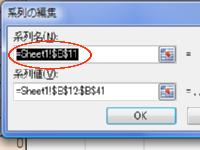
また小さなウインドウが開くので、「系列名」の部分にグラフに入れたい名前を入力して「OK」ボタンを押します。
元の小さなウインドウに戻るので再度、「OK」ボタンを押します。これでグラフに名前が入ります。
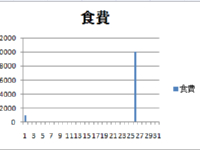
試しに、B11に1000と入力してみて下さい。グラフに数値が反映されるはずです。同じ操作でいくつもグラフを作ることができます。
エクセル家計簿中級ver
今まで作ったエクセル家計簿にグラフを追加しました。エクセルでは簡単な操作で、各費目別や日別の集計をグラフに出来ます。

従来のエクセル家計簿と同じく食費等の費目別と日別に使った金額を自動計算して集計できます。さらに食費と日別の集計をそれぞれグラフ化できます。
細部のデザインも煮詰め、見やすくなりました。ダウンロードしたエクセル家計簿は自由に改造していただいてもOKですので、エクセルで家計簿を作るきっかけとして利用していただければと思います。


